Использование утилиты Sysprep является одним из этапов подготовки образа Windows к развертыванию на компьютерах. Будучи запущенной, она сбрасывает различные системные данные, включая время активации и идентификатор безопасности SID. Пользоваться ею очень просто, запустив утилиту командой sysprep.exe, нужно установить в открывшемся окошке галку «Подготовка к использованию», выбрать «Завершение работы» и нажать «OK». Прибегать к Sysprep рядовым пользователям приходится нечасто, поэтому ошибки в ее работе обычно приводят в ступор. Причины появления одной из таких ошибок мы сегодня рассмотрим.

Произошла неустранимая ошибка при выполнении sysprep
Появляется она в момент запуска, при этом пользователь видит окошко с сообщением «Произошла неустранимая ошибка при выполнении sysprep». Так вот, основная и самая распространенная ее причина — срабатывание ограничения на количество запусков.
Дело в том, что запустить Sysprep с последующим сбросом системных данных можно только три раза. Четвертый запуск средства Sysprep скорее всего приведет к описанной неустранимой ошибке. Чтобы ее исправить, необходимо применить несложный твик реестра. Откройте редактор Regedit и перейдите к этому ключу:
HKLM/SOFTWARE/Microsoft/Windows NT/CurrentVersion/SoftwareProtectionPlatform
Справа найдите параметр ключа SkipRearm и установите в качестве его значения 1.
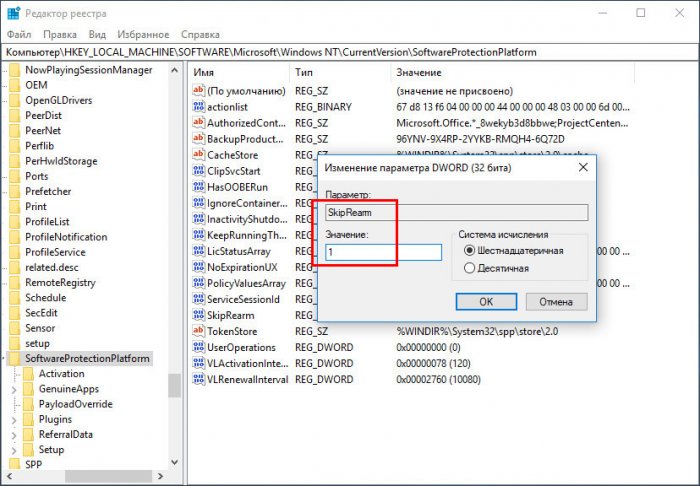
Запустите Sysprep и проверьте не исчезла ли ошибка. Если нет, применяем второй твик. На этот раз разверните ключ HKLM/SYSTEM/Setup/Status/SysprepStatusи измените значение параметра GeneralizationState на 7

и параметра CleanupState на 2.
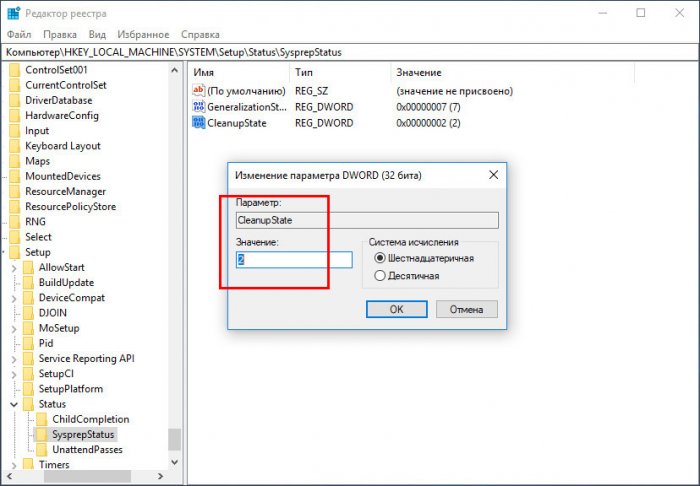
Если последний параметр отсутствует, ничего страшного, ограничьтесь редактированием только GeneralizationState.
Если правка реестра не принесла результатов, придется действовать более решительно, переустановив службу координатора распределенных транзакций MSDTC. Для этого в запущенной от имени администратора командной строке последовательно выполняем эти две команды:
• msdtc -uninstall
• msdtc -install
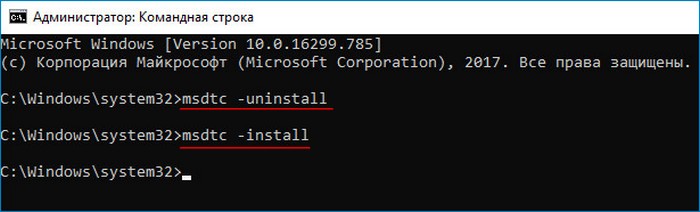
Затем перезагружаем на всякий случай компьютер и пробуем запустить Sysprep повторно. По идее, утилита должна стартовать без ошибок.
В конце статьи замечу, что работе Sysprep могут мешать антивирусы, а также программы DAEMON Tools, Alcohol 120%, UltraISO, об этом я писал в этой статье.
О том, как использовать Sysprep при переносе Windows написано здесь.
В статье описываются некоторые ошибки Sysprep — встроенного инструмента Windows для «редактирования» и «перевозки» системы. Инструмент мало изучен обычными пользователями, а потому ошибки, возникающие при работе с этой полезной программой, я выделил в отдельную статью. Всем, наверное, не помогу, но чем богат, и что нарыл — поделюсь.
Запуск Sysprep
Да, перевезти Windows на диск или вместе с диском, а также кое-что в Windows изменить для финишной установки — основное программы предназначение. Работа утилиты на конкретном примере рассмотрена в статье «Как перенести жёсткий диск с Windows на другой компьютер«. Как пользоваться Sysprep вообще и для чего она была разработана, описано в статье «Как работать с Sysprep» (пишется). А пока приближаемся к возможным проблемам. Сама программа, как вы помните, располагается в папке:
C:WindowsSystem32sysprep
И для работы с программой нужно обратиться напрямую к исполнительному файлу, либо запустить консоль cmd от имени администратора и ввести команду:
%windir%System32SysprepSysprep.exe
В идеальном варианте (не важно какое действие для утилиты мы выбираем ) пользователи должны увидеть подготовку к запуску; в окне настроек можно выставить условия:

И, после смены системы или диска, завершаем переезд Windows. Но как бы, порой, не так…
Ошибка режима Аудита Ваша учётная запись отключена…
Возможные ошибки Sysprep
Это, конечно, не всегда ошибки Sysprep как таковой. Просто утилита не способна обрабатывать некоторые параметры, принимаемые на себя системой в текущем сеансе. И некоторые из служб или процессов ей откровенно мешают. Исправлением их мы сейчас и займёмся. Но, перед тем как начать, советую отключить сетевой кабель от карты, если компьютер подключён к интернету напрямую. По неизвестным лично мне причинам, Sysprep нередко отваливается на любом из этапов ИМЕННО при подключённой сети.
Sysprep не удалось проверить установку windows

Перед тем, как пробовать этот и остальные способы, не поленитесь отправиться в указанный в окне файлу setupact.log лога утилиты. Он традиционно лежит тут:
C:WindowsSystem32sysprepPanther
Заострим на это внимание чуть позже. А в нашем случае решение простое. Для продолжения работы отправляемся в редактор реестра:
WIN+R

regedit.exe

Ищем REG_DWORD параметр в ключе
HKEY_LOCAL_MACHINESYSTEMSetup
с именем Upgrade. Нашли? Удаляйте:

Согласитесь с предупреждением об удалении параметра. Перезагружайтесь и запустите утилиту по новой.
Произошла неустранимая ошибка при выполнении sysprep

Самое время заглянуть в логи утилиты. Ошибки Sysprep в нём наверняка имеют такое содержание:
«[0x0f0082] SYSPRP LaunchDll:Failure occurred while executing ‘C:Windowssystem32msdtcprx.dll,SysPrepDtcCleanup’, returned error code -2146434815[gle=0x000000b7]
«[0x0f0070] SYSPRP RunExternalDlls:An error occurred while running registry sysprep DLLs, halting sysprep execution. dwRet = -2146434815[gle=0x000000b7]»
«[0x0f00a8] SYSPRP WinMain:Hit failure while processing sysprep cleanup providers; hr = 0x80100101[gle=0x000000b7]»
Вот тут сказано, что наиболее часто такие ошибки происходят на виртуальных машинах, так как утилита пытается остановить Cлужбу координатора распределённых транзакций Microsoft MSDTC (с ней мы ещё не раз столкнёмся). А «виртуалка» её тут же запускает. Одна жмёт на газ, вторая — на тормоз. И роль педали здесь играет библиотека msdtcprx.dll. Файл мы трогать не будем. А для решения проблемы придётся сначала службу удалить, а затем установить заново. Делаем это из командной строки от имени админа. Поочерёдно вводим две команды — на удаление и установку соответственно:
msdtc –uninstall
и
msdtc –install
Всё, проверяйте. Не помогло? Причиной могла стать «неприязнь» к сетевой службе Проигрывателя Windows. Служба, к слову сказать, запускается по умолчанию вместе с системой. Чтобы проверить, так ли это, остановите службу из командной строки:
net stop WMPNetworkSvc
и запустите Sysprep заново.
Вообще, читать журнал логов утилиты очень полезно. Именно оттуда можно узнать корни проблемы, почему программа отказывается запускаться. Ведь окно

совсем неинформативно. Однажды в логах пришлось наткнуться и на такую ошибку:
«Date Time, Error [0x0f0073] SYSPRP RunExternalDlls:Not running DLLs; either the machine is in an invalid state or we couldn’t update the recorded state, dwRet = 31»
Сама Microsoft на причину этой ошибки ответила расплывчато — мол, для «предотвращения создания битого образа утилитой». После долгих и упорных поисков решение проблемы оформилось так:
- запускаем редактор реестра и обратимся к ключу
HKEY_LOCAL_MACHINESystemSetupStatusSysprepStatus
- справа проверьте значение REG_DWORD параметра CleanupState. Должно быть 2. Тут же ищем параметр GeneralizationState. У него значение поставьте 7. Вот так:

- далее в реестре следуем к ключу
HKEY_LOCAL_MACHINESoftwareMicrosoftWindowsNTCurrentVersionSoftwareProtectionPlatform
- параметру REG_DWORD с именем SkipRearm присвойте значение 1:

- сохраняемся, из редактора выходим. Теперь с помощью командной строки cmd от имени админа переустанавливаем известную нам службу …
msdtc –uninstall
и
msdtc –install
- последний штрих: из папки с самой Sysprep
C:WindowsSystem32sysprep
удаляем папку Panther

- попробуйте запустить Sysprep снова.
Не удалось завершить процесс установки…
При попытке установить обработанный утилитой диск в новой конфигурации, установщик Windows вдруг выдаёт:

Окно продолжает появляться раз от раза. Быстрый способ избавиться от этой ошибки Sysprep — попробовать обмануть Windows. Для этого:
- создадим изначально неправильные условия установки: вам нужен Безопасный режим. То есть во время очередной попытки установить системные файлы пытаемся войти в меню Дополнительных вариантов загрузки (обычно это клавиша F8)



выберите Параметры загрузки, что найти Безопасный режим
- Windows в таком режиме установиться физически не сможет, о чём вам сразу сообщит. Перезагружайтесь. А теперь ошибка должна исчезнуть и система будет устанавливаться в нормальном режиме.
В случае неудачи, когда окно с ошибкой продолжает появляться…
- Во время очередного появления ошибки зажимаем SHIFT+F10 для вызова аварийной консоли команд
- Через консоль переходим в директорию…
cd oobe
- и оттуда запускаем регистрацию пользователя принудительно:
msoobe
- появится всем знакомый менеджер установки с момента регистрации нового пользователя. Что делать дальше, вы знаете:

- проходим все окна вплоть до с окончанием установки. После чего перезагрузите компьютер кнопкой Пуск с панели задач. В случае, eсли Windows кнопки не слушается, перезапустите систему принудительно механически (кнопкой Reset с панели десктопа или выключением питания ноутбука).
Далее. Однажды при работе с Sysprep.exe я столкнулся с похожей ошибкой в режиме Аудита при окончательном «оформлении» системы:

Симптомы те же: круговая перезагрузка, при которой Windows застряла в подвешенном состоянии. Оказалось, что частично проблема решена уже давно. Но мне понадобилось, конечно, срочно выводить систему в OBE. У меня в итоге всё получилось, если нужны подробности — вам в статью «Компьютер неожиданно перезагрузился…»
Повторный запуск Sysprep
Редко кто добирается до этого этапа, но теоретически может возникнуть вопрос: а сколько вообще можно «сиспрепить» Windows? Конечно, логично предположить, что редкая сборка от Microsoft может кочевать от машины к машине. Короче — более трёх раз вам это сделать, как я понял, не удастся. И как итог — ошибка типа
Произошла неустранимая ошибка при попытке выполнить Sysprep при запуске команды sysprep/generalize
Варианты появления, ошибки Sysprep и «решение» , предложенное разрабами, описано в одноимённой статье. Если читать лень, скажу, что Microsoft предлагает лишь перестроить образ по-новой. Однако у меня прокатил пару раз такой набор действий:
- пробиваем «оставшееся число сиспрепов» (состояние лицензии) командой из консоли cmd от имени администратора
slmgr.vbs /dlv
если близко к 0, попробуйте перезарядить лицензию:
slmgr.vbs –rearm
- отправляемся в реестр за двумя параметрами, выставляя как указано ниже:
HKEY_LOCAL_MACHINESYSTEMSetupStatusSysprepStatusGeneralizationState
CleanupState:2
HKEY_LOCAL_MACHINESYSTEMSetupStatusSysprepStatusGeneralizationState
GeneralizationState:7
- редактор реестра покидаем и запускаем строку Выполнить (WIN + R). Выполняем команду на удаление службы координатора распределенных транзакций:
msdtc -uninstall
Досчитайте до 30-ти . Теперь команду установить службу обратно:
msdtc -install
- и снова немного выжидаем. А теперь перезапускаем компьютер привычным порядком. Вернитесь в реестр, где нужно проверить выставленные выше значения на предмет не изменились ли те. Если так оно всё и осталось, запускайте Sysprep с новым файлом ответов XML. У меня всё заработало вновь.
Всё, что знал, рассказал. Успехов нам всем.
Windows Vista Enterprise 64-bit Edition Windows Vista Home Basic 64-bit Edition Windows Vista Home Premium 64-bit Edition Windows Vista Ultimate 64-bit Edition Windows Vista Business Windows Vista Business 64-bit Edition Windows Vista Enterprise Windows Vista Home Basic Windows Vista Home Premium Windows Vista Starter Windows Vista Ultimate Еще…Меньше
Симптомы
При использовании программы подготовки системы (Sysprep) на компьютере под управлением Windows Vista может появиться следующее сообщение об ошибке:
Неустранимая ошибка при выполнении программы sysprep на компьютере.
Кроме того в файле Setuperr.log регистрируется сообщение об ошибке, подобное приведенному ниже:
Date
Время, RunExternalDlls:Not SYSPRP [0x0f0073] Ошибка запуска DLL; машина находится в недопустимом состоянии или мы не удалось обновить записанное состояние dwRet = 31
Причина
Это сообщение об ошибке призвана предотвратить развертывание поврежденного образа. При запуске средства Sysprep, ход его выполнения отслеживаются через каждого из этапов программы Sysprep. Программа Sysprep не способ развертывания после его возникают ошибки.
Решение
При возникновении этой ошибки необходимо повторно создать изображение. Не удается исправить проблемы с изображением. При запуске средства Sysprep, он удаляет файл %windir%system32syspreppanthersetupact.log. Таким образом не возможно увидеть ошибку время последнего запуска средства Sysprep. Чтобы увидеть, что сбой после последнего запуска средства Sysprep, необходимо иметь копию файла %windir%system32syspreppanthersetupact.log, существовавшие до запуска программы Sysprep.
Примечание. Прежде чем создавать новый образ или снова запустить средство Sysprep, рекомендуется сохранить содержимое следующих папок:
-
%Windir%Panther
-
%Windir%System32SysprepPanther
Примечание. Сохраните содержимое всех подпапок из этих двух папок.
Нужна дополнительная помощь?
Нужны дополнительные параметры?
Изучите преимущества подписки, просмотрите учебные курсы, узнайте, как защитить свое устройство и т. д.
В сообществах можно задавать вопросы и отвечать на них, отправлять отзывы и консультироваться с экспертами разных профилей.
Обновлено 06.08.2016

Добрый день сегодня рассматриваем ошибку: неустранимая ошибка при выполнении программы sysprep в Windows 7. После выхода Internet Explorer 10 и ряда обновлений, включая операционную систему некоторое прикладное ПО, было решено собрать новый WIM образ Windows 7 для развёртывания операционной системы через ConfigMgr 2012.

Произошла неустранимая ошибка при выполнении программы sysprep на компьютере в Windows 7
При запуске утилиты Sysprep появилась ошибка: Программа подготовки системы 3.14 — Произошла неустранимая ошибка при выполнении программы Sysprep на компьютере. Журнал событий содержал более информативную запись.
SYSPRP LaunchDll:Could not load DLL C:WindowsSysWOW64iesysprep.dll [gle=0x000000c1]
Из нового — установлены Windows Management Framework 3.0 (PowerShell 3.0) и Internet Explorer 10.
Название ошибки намекает на причастность IE 10 к возникновению ошибки Sysprep. Быстро находится решение этой проблемы.
Необходимо запустить редактор реестра и внести изменения. На следующие ветки реестра изменить права доступа для группы Administrators на Full access:
HKEY_LOCAL_MACHINESOFTWAREMicrosoftWindowsCurrentVersionSetup SysprepCleanup HKEY_LOCAL_MACHINESOFTWAREMicrosoftWindowsCurrentVersionSetup SysprepGeneralize HKEY_LOCAL_MACHINESOFTWAREMicrosoftWindowsCurrentVersionSetup SysprepSpecialize
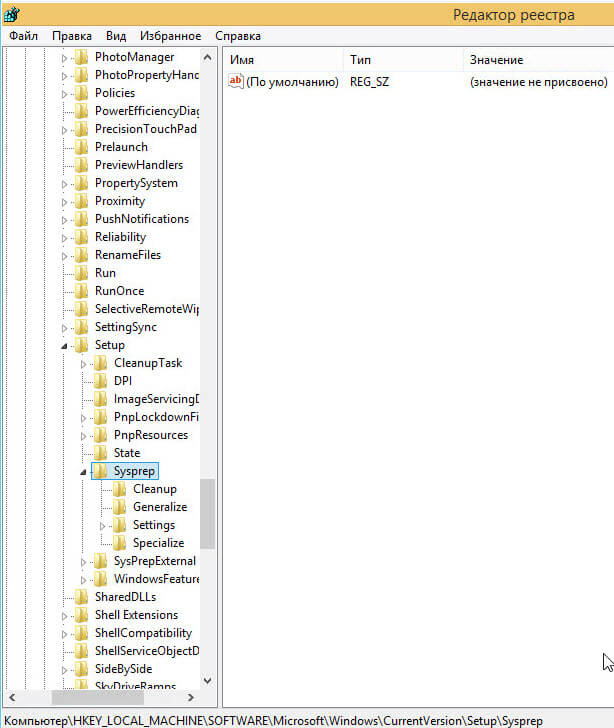
Произошла неустранимая ошибка при выполнении программы sysprep на компьютере в Windows 7-01
Даем права Администраторам
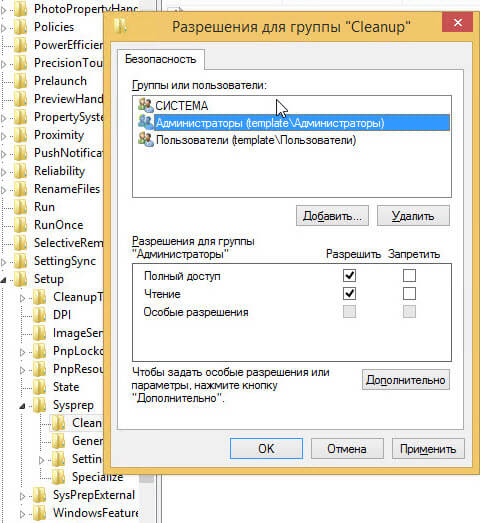
Произошла неустранимая ошибка при выполнении программы sysprep на компьютере в Windows 7-02
HKEY_LOCAL_MACHINESOFTWAREMicrosoftWindowsCurrentVersionSetup
SysprepCleanup
Параметр {EC9FE15D-99DD-4FB9-90D5-5B56E42A0F80}
C:WindowsSysWOW64iesysprep.dll,Sysprep_Cleanup_IE
Изменить на:
C:WindowsSystem32iesysprep.dll,Sysprep_Cleanup_IEHKEY_LOCAL_MACHINESOFTWAREMicrosoftWindowsCurrentVersionSetup
SysprepGeneralize
Параметр {EC9FE15D-99DD-4FB9-90D5-CE53C91AB9A1}
C:WindowsSysWOW64iesysprep.dll,Sysprep_Generalize_IE
Изменить на:
C:WindowsSystem32iesysprep.dll,Sysprep_Cleanup_IEHKEY_LOCAL_MACHINESOFTWAREMicrosoftWindowsCurrentVersionSetup
SysprepSpecialize
Параметр {EC9FE15D-99DD-4FB9-90D5-676C338DC1DA}
C:WindowsSysWOW64iesysprep.dll,Sysprep_Cleanup_IE
Изменить на:
C:WindowsSystem32iesysprep.dll,Sysprep_Cleanup_IE
После этого процедура Sysprep прошла в штатном режиме. Вот так вот просто устраняется ошибка Произошла неустранимая ошибка при выполнении программы sysprep на компьютере в Windows 7
Материал сайта pyatilistnik.org
Авг 6, 2016 16:05
Когда пользователь запускает Windows на виртуальной машине, возможны различные типы ошибок. Операционная система понимает разницу при загрузке на автономном компьютере или виртуальной машине. Следовательно, некоторые конкретные драйверы и системные возможности используются при эмуляции операционной системы Windows в программном обеспечении. На этом этапе иногда при подготовке системы может возникнуть следующая ошибка:
Произошла неустранимая ошибка при выполнении программы sysprep. Следующие сообщения могут быть зарегистрированы в файле Setuperr.log:
- [0x0f0082] SYSPRP LaunchDll: Ошибка произошла во время выполнения C:Windowssystem32msdtcprx.dll,SysPrepDtcCleanup, код ошибки -2146434815[gle=0x000000b7]
- [0x0f0070] SYSPRP RunExternalDlls: Произошла ошибка при запуске реестра sysprep DLL, прекращение выполнения sysprep. dwRet = -2146434815[gle=0x000000b7]
- [0x0f00a8] SYSPRP WinMain: Ошибка при обработке поставщиков очистки sysprep; hr = 0x80100101[gle=0x000000b7].
Как исправить ошибки 0x0f0082, 0x0f0070, 0x0f00a8 Sysprep
Ошибка возникает, когда команда Sysprep пытается остановить службу координатора распределенных транзакций Microsoft (MSDTC), а средство VMware пытается запустить службу MSDTC. Получается «гонка» служб. Давайте проверим MSDTC сервис и настройки реестра, чтобы избавиться от ошибок Sysprep 0x0f0082, 0x0f0070 и 0x0f00a8.
1. CMD
Удалим и переустановим службу MDSTC. Запустите командную строку от имени администратора и введите команды:
msdtc -uninstall— Удаление службы MSDTC.msdtc -install— Установка службы MSDTC.
Эти исправления применяются к другим версиям операционной системы Windows, включая Windows 10, но эта ошибка чаще всего встречается в Windows 7.
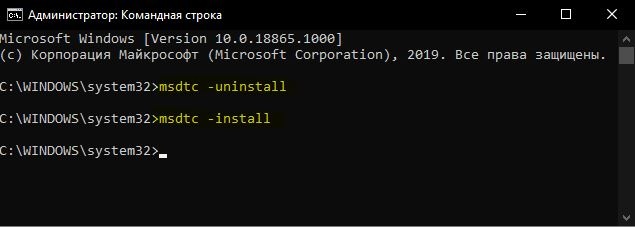
2. Проверка параметров реестра
Нажмите сочетание кнопок Win + R и введите regedit, чтобы открыть редактор реестра. В редакторе перейдите по следующему пути:
HKEY_LOCAL_MACHINESOFTWAREMicrosoftWindows NTCurrentVersionSoftwareProtectionPlatform
Справа найдите значение SkipRearm, щелкните по нему два раза мышкой и задайте значение 1. Перезагрузите компьютер, чтобы изменения вступили в силу.
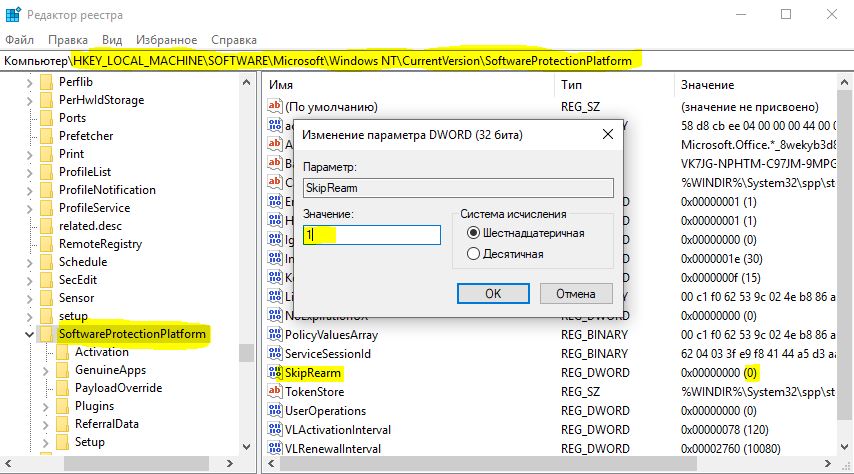
Смотрите еще:
- Ошибка: A disk read error occurred Press Ctrl+Alt+Del to restart
- Ошибка 0x8000ffff при восстановлении системы Windows 10
- Ошибка DistributedCOM Код события 10016 Windows 10
- Не найден сетевой путь ошибка 0x80070035
- Ошибка 0x80242006 обновления в Windows 10
[ Telegram | Поддержать ]

